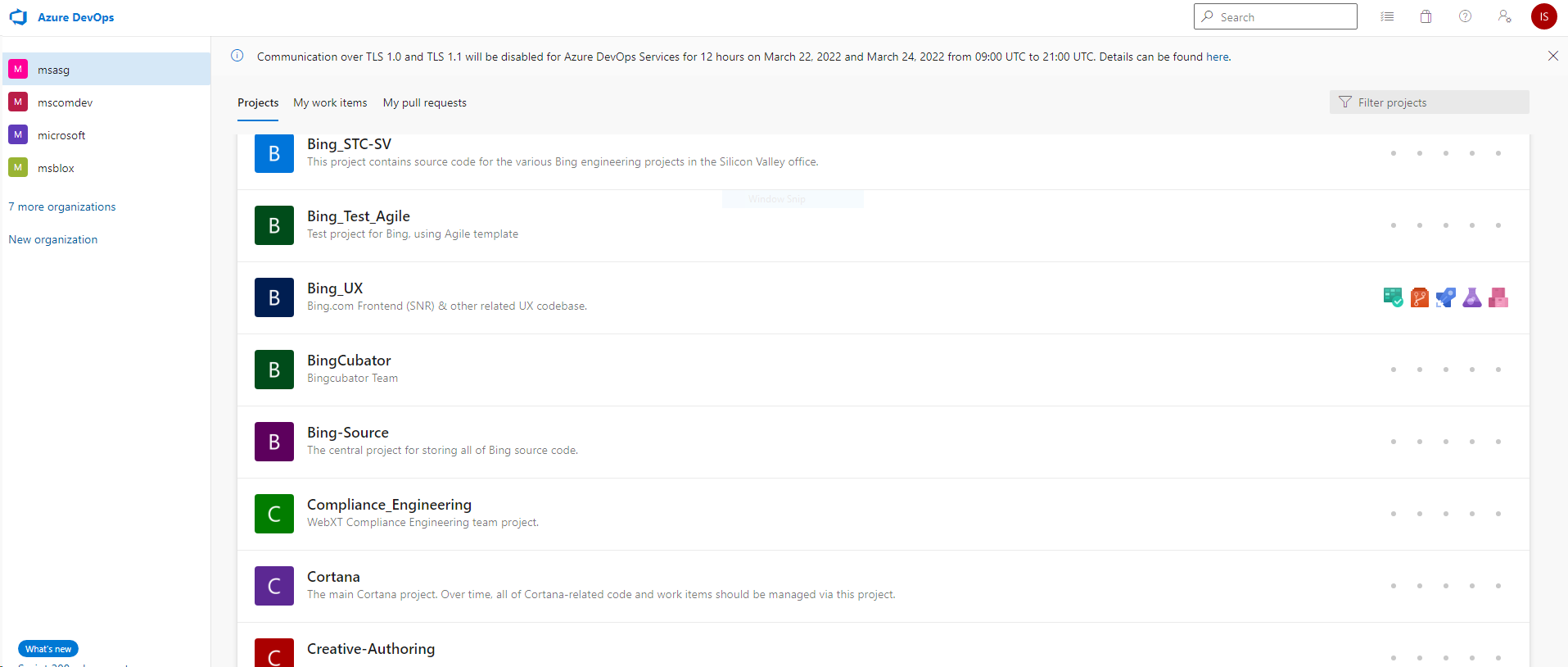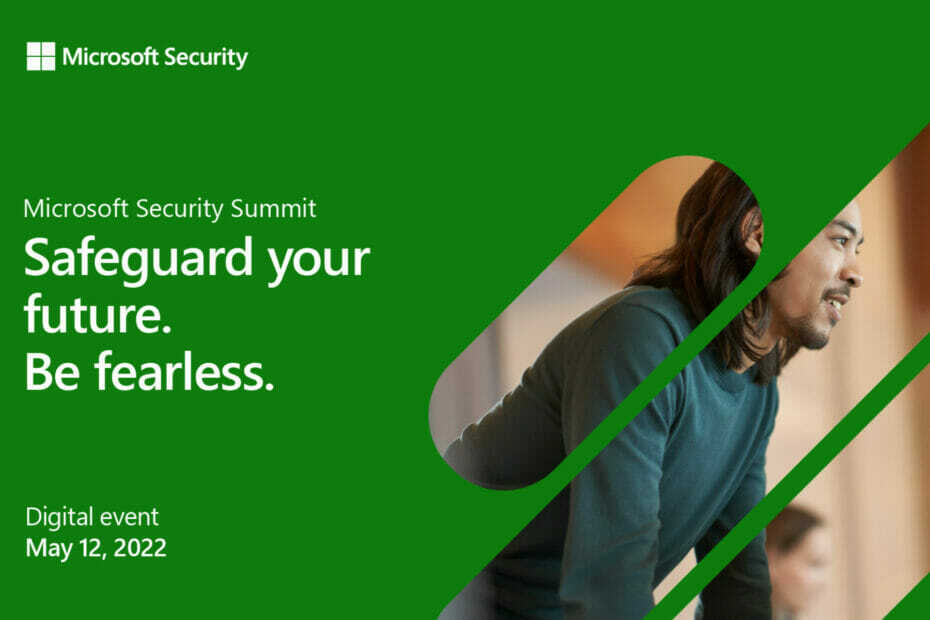Edge obsahuje bezplatnou funkci chytrého mazání fotografií
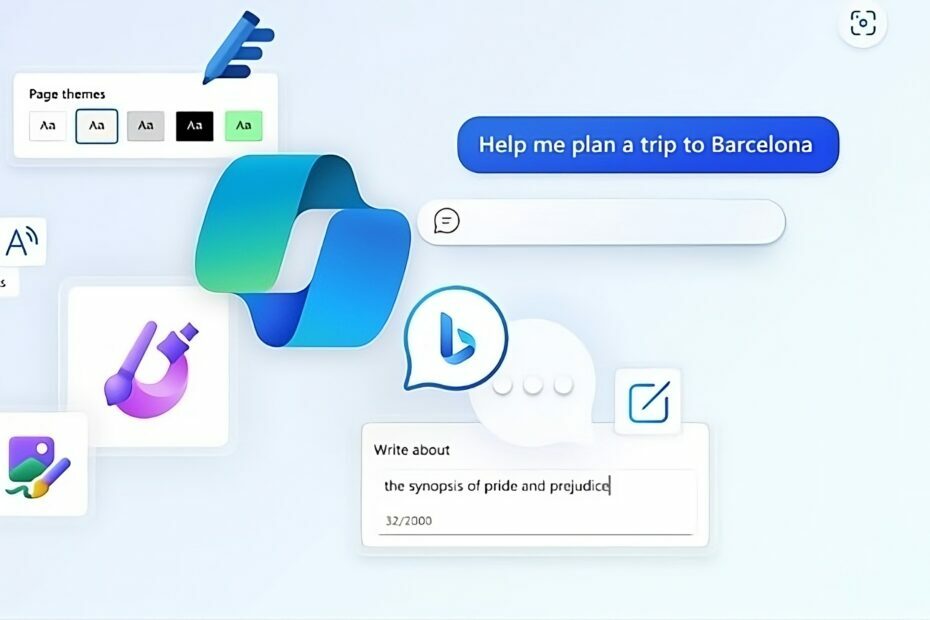
Microsoft přidává do prohlížeče Edge další funkce umělé inteligence (AI). S Druhý pilot využívající Bing Chat a další dostupné funkce, společnost testuje nový „AI Photo Editor” pro snazší úpravy obrázků v Edge.
Microsoft aktuálně používá AI pro tyto funkce v Edge:Druhý pilot, Bing Image Creator, Číst nahlas, přeložit a Microsoft Editor pro kontrolu pravopisu a gramatiky. Po Funkce zvětšení obrazu, Společnost je nově přidávání AI Photo Editor do prohlížeče Edge. Tato funkce je testována na Canary s možností odstraňovat objekty přímo z obrázků pomocí „Chytré vymazání„Funkce AI.
K dispozici jsou již online nástroje a desktopové aplikace třetích stran, jako je Photoshop, které odstraňují nežádoucí objekty z fotografií. Dalšími příklady, které využívají umělou inteligenci, jsou Fotky Google s Magic Eraser, Pixelmator a Canva. Zatímco některé z těchto funkcí jsou placené, Microsoft poskytuje všem uživatelům Edge zdarma funkci poháněnou umělou inteligencí. Společnost slibuje, že v budoucnu spustí další funkce pro úpravu fotografií AI.
Jak povolit a používat AI Photos Editor v Microsoft Edge:
1. Close Edge Canary.
2. Klepněte pravým tlačítkem myši na jeho zástupce na ploše a vyberte Vlastnosti.
3. V cílová pole na konci, dejte mezeru a přidejte následující příkaz:--enable-features=msEdgePhoto.
4. Klikněte Aplikovat a OK.
5. Spusťte Edge Canary.
6. Přetáhněte fotografii ze složky Obrázky nebo kolekce do Edge.
7. Kliknutím na druhou možnost zobrazenou nahoře otevřete AI editace.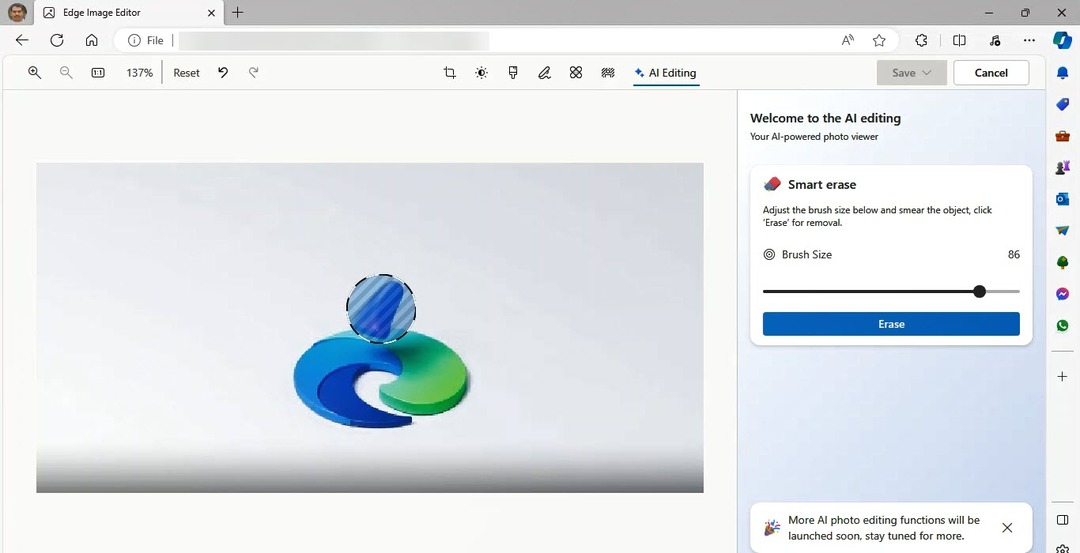
8. Nastavte velikost štětce, najeďte myší na objekt, který chcete odstranit, a klikněte Vymazat.
9. Uložte obrázek.
Podívejte se na Edgeův editor fotografií AI v akci ve videu přidaném níže.
Jaký je váš názor na funkci AI Smart erase od Edge vyvinutou pro Fotky? Dejte nám vědět své myšlenky v komentářích níže